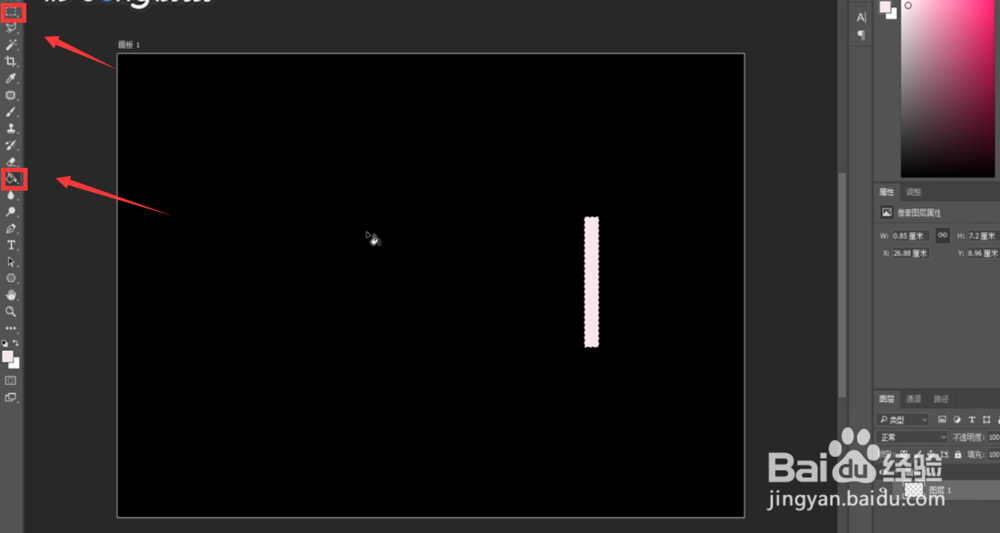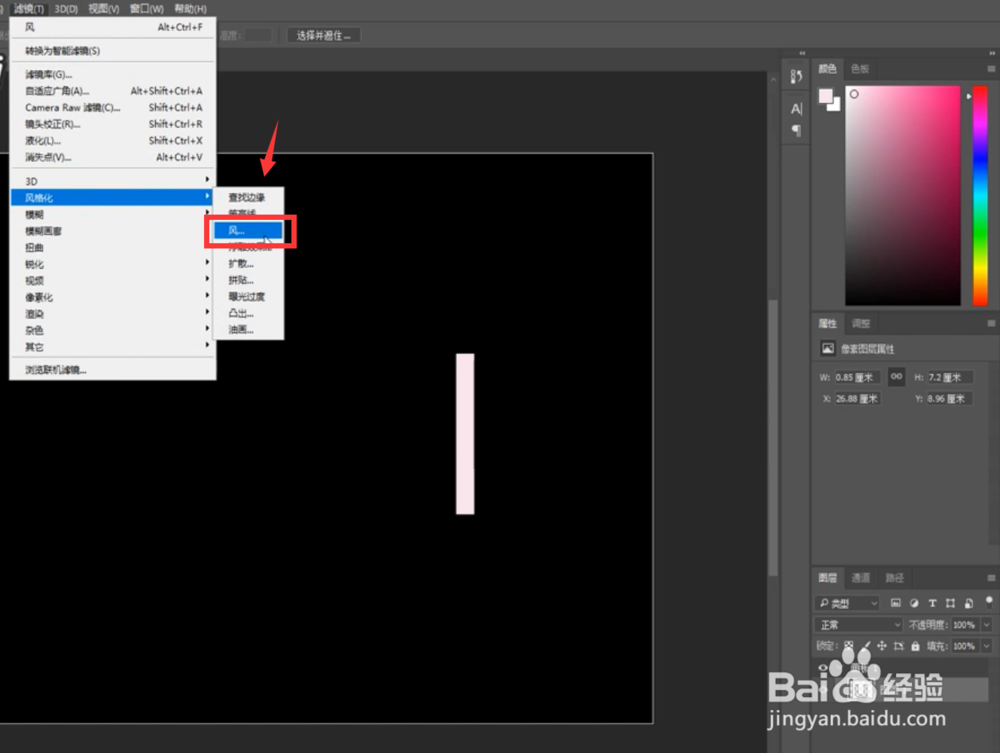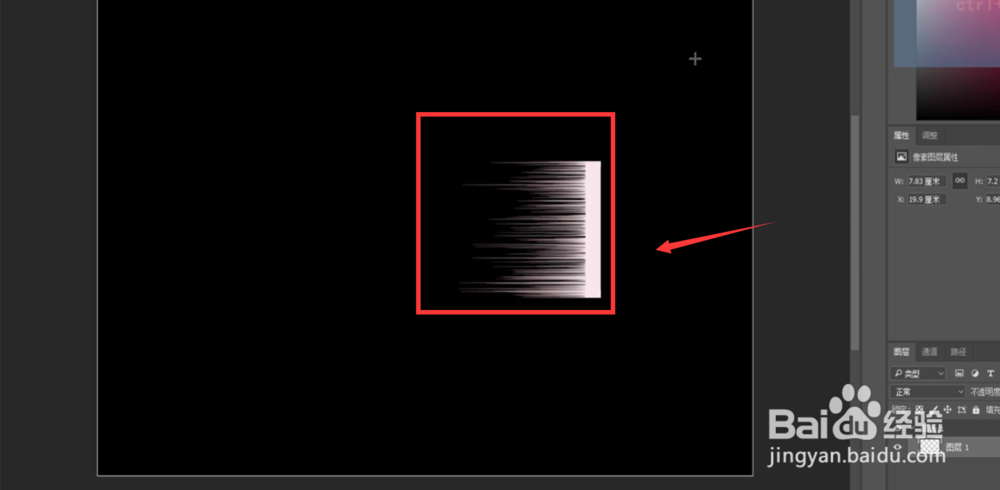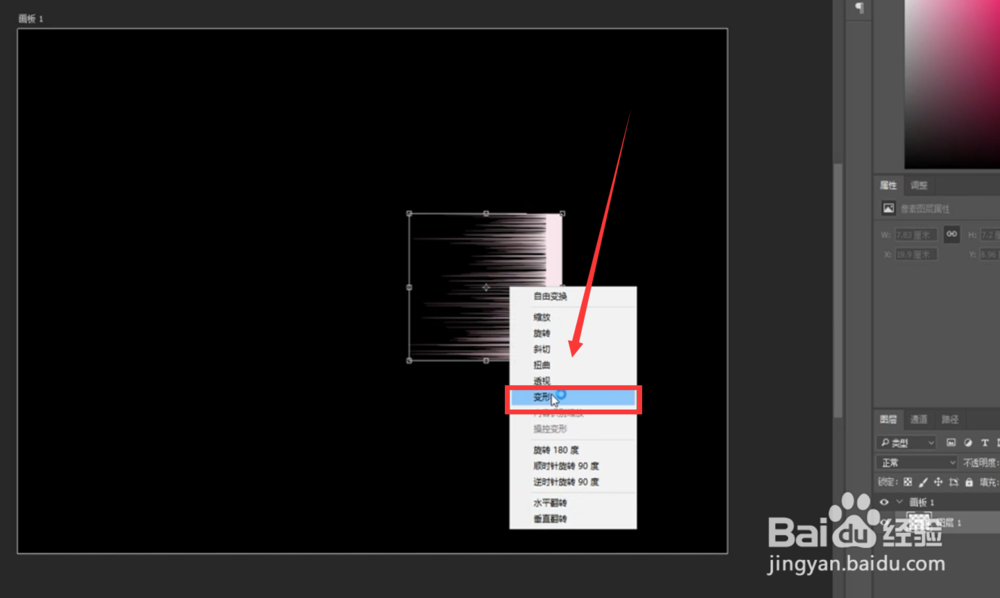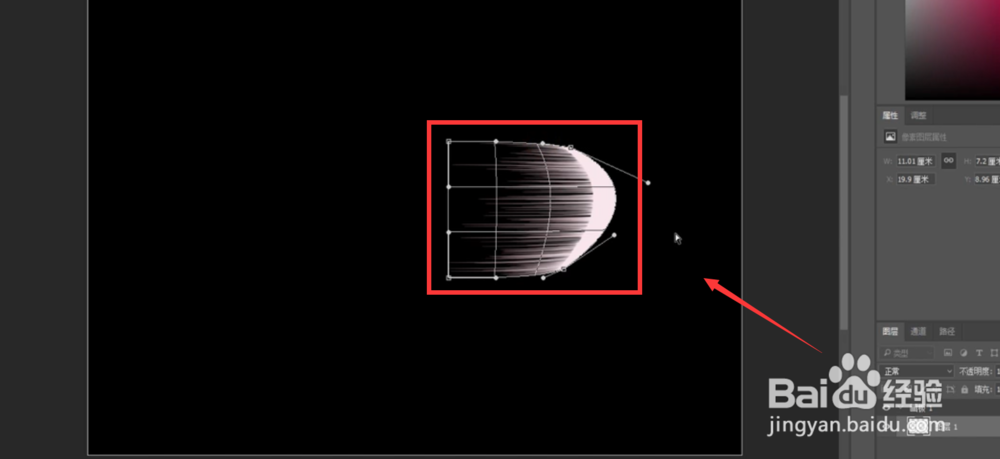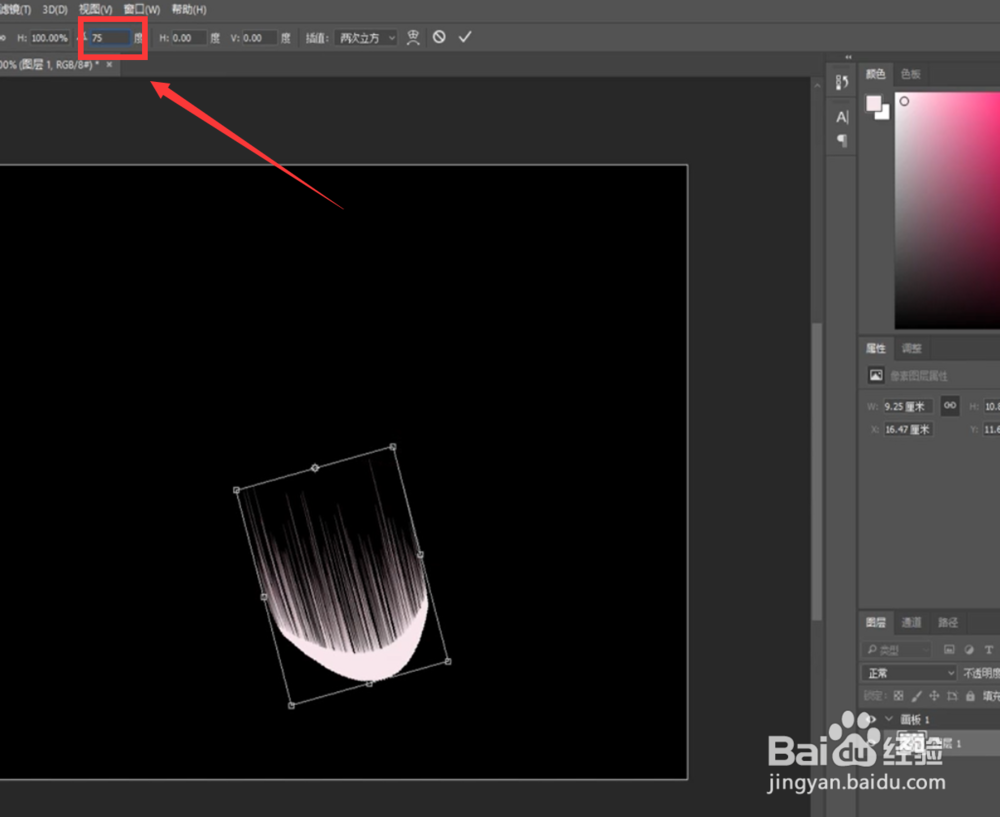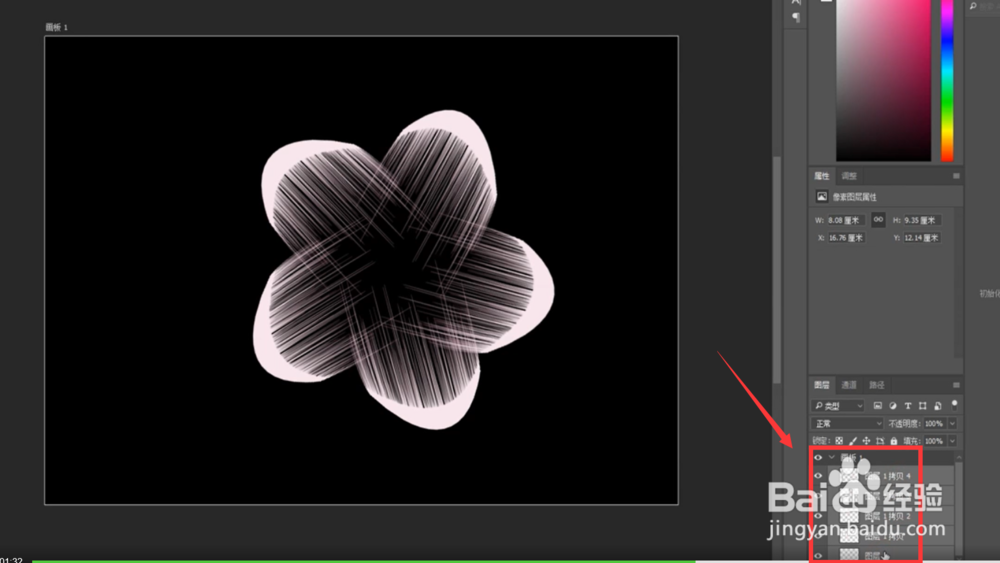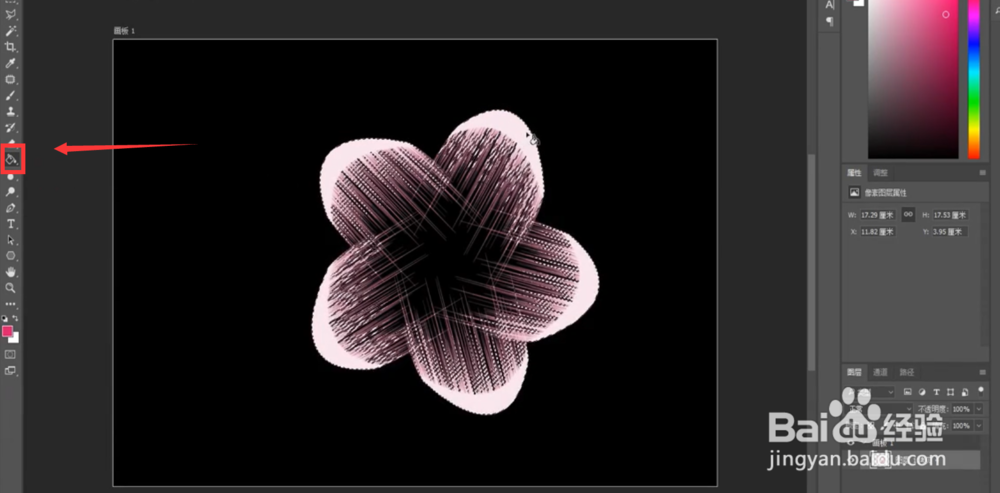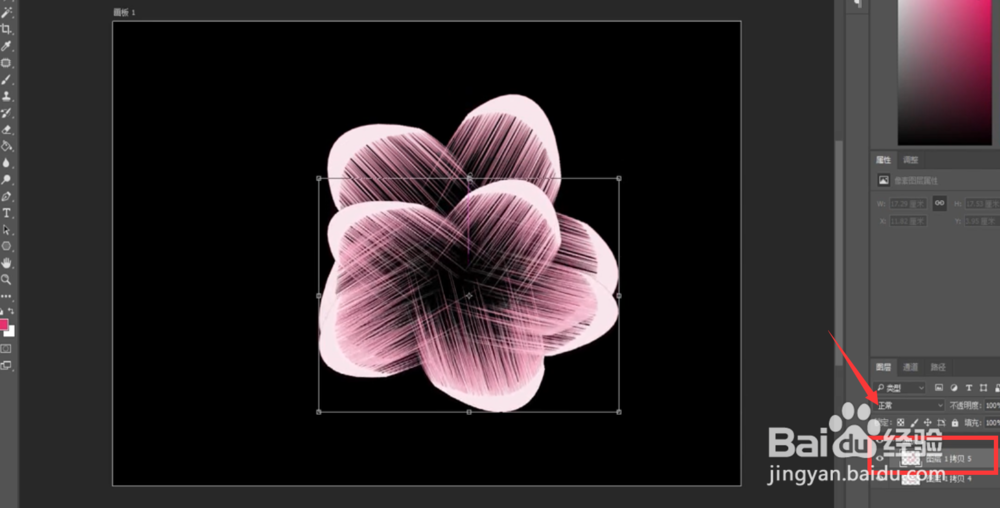如何使用PS画出好看的花瓣
1、首先,小伙伴们龅歧仲半打开PS,打开一个画板,然后在左侧的工具栏中选中矩形工具画出一个矩形,并用填充工具填充为白色
2、接着,我们在最上方的滤镜选项中向下滑动,找到风格化,在风格化里面点击风选项
3、重复按下“Ctrl+alt+f”可以加重风的效果,具体效果我们自行设定就好,最好多按几次
4、按下“Ctrl+T”将这个图案选择,然后在图案上面点击右击,选择“变形”选项。
5、选中变形选项后,拉动这个图案的几个重要节点,将图案变形为花瓣的形状,如图所示
6、再次按下“Ctrl+T”选中图案,将图案内部的节点拉到图案边缘,点击最上方的角度,设置为75度
7、按下“Ctrl+Shift+alt+T”进行复制,给图层复制下来,做成花瓣的效果。然后将所有图层合并
8、按住“Ctrl”,点击缩略图,选中颜色,然后最左侧的工具栏中选中油漆桶工具,给图案上色
9、最后,我们还可以,复制一次图案,然后将其进行缩放处理,这样可以让花瓣变的更加好看。
声明:本网站引用、摘录或转载内容仅供网站访问者交流或参考,不代表本站立场,如存在版权或非法内容,请联系站长删除,联系邮箱:site.kefu@qq.com。